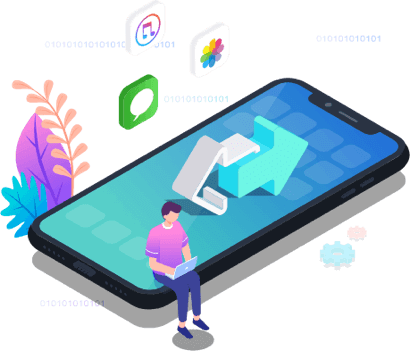Índice
![]() Comentários e prêmios
Comentários e prêmios
Como Restaurar o WhatsApp do Backup para Android e IPhone
Vale a pena investir um tempo para fazer uma cópia dos seus dados do WhatsApp. Assim, seus dados do Whatsapp nunca desaparecerão se você perder seu iPhone, deixá-lo cair no banheiro ou, por qualquer motivo, perder seus dados. Dependendo dos diferentes locais em que você faz backup dos dados do Whatsapp e dos diferentes modelos de telefone que está usando, existem algumas maneiras diferentes de restaurá-los.
Parte 1. Como Restaurar o WhatsApp do Backup para iPhone
Dependendo dos métodos que você usa para fazer backup de seus dados do WhatsApp, mostraremos quatro maneiras de restaurar o backup no seu iPhone.
Maneira 1. Restaure o WhatsApp do Backup Local para o iPhone
Embora o Google Drive seja uma ferramenta conveniente para fazer backup e restaurar dados do WhatsApp, nem sempre é útil para dispositivos iOS. Se você deseja um método de backup e restauração mais flexível e fácil, tente usar esta ferramenta profissional de backup e restauração do WhatsApp - EaseUS MobiMover. Com ele instalado em seu computador, você pode fazer backup do histórico de bate-papo do WhatsApp com um clique e exportar/restaurar determinadas conversas ou todo o bate-papo do WhatsApp de uma só vez. Além disso, há muitas coisas que você pode fazer com ele, como:
- Transfira arquivos iOS entre iPhones e iPads.
- Transfira dados do iOS entre um dispositivo iOS e um computador.
- Transfira dados do WhatsApp de um telefone para outro ou crie um backup.
- Converta imagens HEIC em lote para JPG
- Converta qualquer vídeo local para MP3
Se você já fez backup dos seus dados do WhatsApp com o EaseUS MobiMover antes, agora você pode restaurá-los no seu iPhone.
Etapa 1. Ligue o seu iPhone ao seu computador usando um cabo USB, abra EaseUS MobiMover, e escolha "WhatsApp". > "Restaurar".

Etapa 2. Seleccione backup a partir do qual pretende restaurar o WhatsApp, verifique o dispositivo alvo, e clique em " Restaurar". Em seguida, verá uma mensagem a dizer-lhe que os dados do WhatsApp serão apagados após o restauro. Clique em " Restaurar" para continuar.

Etapa 3. Aguardar que o processo de restauração esteja concluído. O tempo que levará depende do tamanho do backup.

Etapa 4. Quando tiver terminado, pode ir a "WhatsApp". > "Histórico Backup" para verificar as mensagens e anexos do WhatsApp em Backup.

Maneira 2. Restaurar Conversas do WhatsApp do iCloud
Se você usa um iPhone há muito tempo, deve saber que o iCloud é uma opção melhor para backup de dados do WhatsApp do que o Google Drive. Se você já fez um backup com o iCloud, aqui estão as etapas para restaurar esse backup no seu iPhone.
Etapa 1 . Primeiro, você precisará excluir o WhatsApp do seu dispositivo e reinstalá-lo.
Etapa 2 . Você precisará configurar seu WhatsApp na primeira vez que instalá-lo: digite o mesmo número de telefone que você usou anteriormente e faça login na mesma conta do iCloud de antes.
Etapa 3 . Em seguida, ele detectará todos os backups existentes do iCloud. Toque em "Restaurar histórico de bate-papo" para recuperar seus bate-papos.

Maneira 3. Restaurar o Backup do WhatsApp do iTunes
Da mesma forma, você também pode fazer backup e restaurar seus dados do WhatsApp com o iTunes. Ao contrário do iCloud, o iTunes não permite fazer backup apenas dos dados do WhatsApp. Isso significa que você precisa fazer backup de todo o seu dispositivo com o iTunes e, quando precisar, poderá restaurar seu dispositivo a partir do iTunes. Esta é uma escolha preferível para usuários que planejam redefinir seu iPhone/iPad ou para aqueles que compram um novo dispositivo.
Etapa 1 . Conecte seu iPhone ao computador e inicie o iTunes.
Etapa 2 . Toque em "Confiar neste computador" no seu iPhone, se necessário.
Etapa 3 . Clique no ícone do seu dispositivo no canto superior esquerdo da janela do iTunes.
Etapa 4 . Clique em "Resumo" no menu do lado esquerdo.
Etapa 5 . Certifique-se de que "Este computador" está marcado.
Etapa 6 . Clique em “Restaurar Backup”.
Etapa 7 . Em seguida, você será solicitado a escolher um dispositivo para restaurar. Basta escolher o seu dispositivo e clicar em "Restaurar".
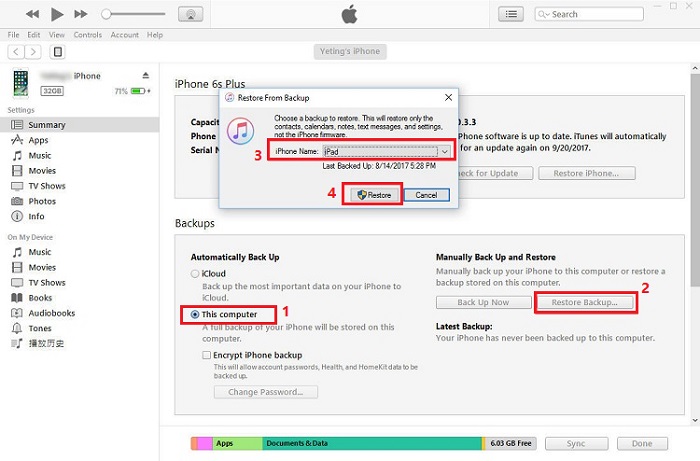
- Aviso:
- Além da maneira apresentada acima, você também pode restaurar todo o dispositivo para obter o backup de dados do WhatsApp. Para fazer isso, você precisará redefinir o seu iPhone de fábrica e levá-lo de volta ao estado inicial. Em seguida, configure seu iPhone e escolha "Restaurar do backup do iCloud" ou "Restaurar do backup do iTunes". Vale ressaltar que isso apagará tudo no seu iPhone, portanto, você deve ter cuidado ao usar esse método.
Maneira 4. Restaurar Backup do WhatsApp do Google Drive para iPhone
Se você agora possui um novo iPhone e deseja restaurar os bate-papos do WhatsApp que você apoiou anteriormente no Google Drive no Android. Aqui está a solução. Observe que o processo é um pouco complicado, pois você precisará restaurar seu backup do WhatsApp para um dispositivo Android primeiro e depois exportá-lo para o seu iPhone porque o Google Drive não é compatível com a plataforma iOS.
Agora, prepare seu Android e iPhone e siga as etapas abaixo para restaurar o backup do WhatsApp do Google Drive para o seu iPhone.
Etapa 1. Restaure Backup do WhatsApp do Google Drive para Android
- Instale o WhatsApp no seu dispositivo Android.
- Defina seu WhatsApp como você fez antes.
- Ao entrar na página de 'Restaurar backup', clique no botão "Restaurar".

Etapa 2. Exporte Backup do Android para o iPhone
- Abra o WhatsApp no Android.
- Toque na linha pontilhada no canto superior direito da tela para abrir a página "Configurações".
- Na lista suspensa, clique em "Bate-papo por e-mail".
- Selecione o bate-papo individual ou em grupo que você deseja exportar.
- Em seguida, uma janela aparecerá para pedir que você escolha "Sem mídia" ou "Anexar Medis". Você pode escolher qualquer um deles, dependendo de suas necessidades.
- Depois disso, você pode escolher o aplicativo de e-mail e enviar as conversas do Whatsapp para você ou para outras pessoas.

Parte 2. Como Restaurar WhatsApp do Backup para Android
Existem duas opções para restaurar o WhatsApp do backup - de um backup local e do Google Drive.
Maneira 1. Restaure WhatsApp de Um Backup Local
Se você tiver um cartão SD, o backup das mensagens do WhatsApp será feito por padrão. Assim, você pode mover diretamente seu cartão SD para outro dispositivo para restaurar o histórico de bate-papo. Se o seu Android não tiver um cartão SD, as conversas do WhatsApp serão armazenadas na memória interna do seu dispositivo neste caminho: /sdcard/WhatsApp/. Assim, você precisará transferir arquivos desta pasta para outro dispositivo através de um computador.
Etapa 1 . Baixe um aplicativo gerenciador de arquivos no seu dispositivo Android.
Etapa 2 . Vá para sdcard/WhatsApp/Bancos de dados. Observe que, se seus dados não estiverem armazenados no cartão SD, você poderá ver "armazenamento interno" ou "armazenamento principal" em vez de cartão SD.
Etapa 3 . Renomeie seu arquivo de backup para msgstore.db.crypt12 (o primeiro é msgstore-YYYY-MM-DD.1.db.crypt12). Se seu backup foi feito antes, seu nome pode ser crypt9 ou crypt10.
Etapa 4 . Desinstale e reinstale o WhatsApp > Configure e toque em "Restaurar" quando solicitado.
Maneira 2. Restaure WhatsApp do Google Drive
Se você é um usuário do Android, tem a chance de restaurar o backup do WhatsApp do Google Drive. Antes de prosseguir, certifique-se de ter feito um backup do seu histórico de bate-papo do WhatsApp. Para fazer isso, você pode seguir estas etapas.
Etapa 1 . Desinstale e reinstale o WhatsApp no seu dispositivo.
Etapa 2 . Abra o WhatsApp e insira seu número de telefone> Quando solicitado, toque em "Restaurar" para restaurar seus bate-papos e mídia do Google Drive.
Etapa 3 . Depois de restaurar, toque em "Avançar". Em seguida, você pode acessar seus bate-papos do WhatsApp no seu telefone.

Conclusão
Isso é tudo sobre nossos métodos para restaurar o backup do WhatsApp do Google Drive para o iPhone. Como você pode ver, não há uma maneira direta de restaurar o WhatsApp do Google Drive para o seu iPhone. Sua única opção é restaurar seu backup do Google Drive para um dispositivo Android primeiro e depois exportá-lo para o seu iPhone. Se isso for complicado para você operar, tente usar o EaseUS MobiMover para fazer isso com facilidade e rapidez.
Se você é um usuário do Android, as coisas serão muito fáceis. Você pode optar por restaurar seus dados do WhatsApp de um backup local ou do Google Drive.
Esta página foi útil?
EaseUS MobiMover
Comentários
![]()
4,5 de 5 estrelas, com base em 10 votos
-
O EaseUS MobiMover permite que você transfira facilmente todos os dados do seu iPhone para o seu PC. O aplicativo está disponível para Windows e Mac, portanto, independentemente da plataforma que você usa, você está coberto.
![]()
-
O EaseUs MobiMover resolve esse problema, pois permite que você transfira dados de um iPhone para um Mac, um Mac para um iPhone ou de um iPhone para outro iPhone rapidamente.
Leia mais![]()
-
O EaseUS MobiMover é um programa que permite compartilhar arquivos entre seu dispositivo iOS e seu PC de uma maneira fácil. Isso é muito útil, uma vez que ambos os sistemas operacionais não são compatíveis.
Leia mais![]()
-
O EaseUS MobiMover para Mac e Windows é uma ferramenta poderosa para transferir dados do seu dispositivo móvel Apple para o seu computador, gerenciando a variedade de arquivos que você cria e movendo aqueles vídeos enormes rapidamente.
Leia mais![]()
Artigos relacionados
-
Como Transferir Dados de Um iPhone para Outro de 6 Maneiras
![]() Jacinta 2023-09-20
Jacinta 2023-09-20 -
Como apagar fotos do iphone e deixar no icloud
![]() Jacinta 2023-09-20
Jacinta 2023-09-20 -
Como transferir contatos do iPhone para o iPad com/sem iCloud
![]() Jacinta 2023-10-18
Jacinta 2023-10-18 -
Como corrigir notas não sincronizadas entre o iPhone e o Mac
![]() Jacinta 2023-09-20
Jacinta 2023-09-20